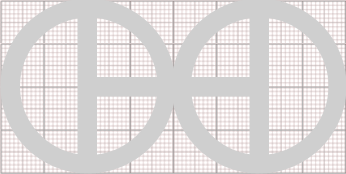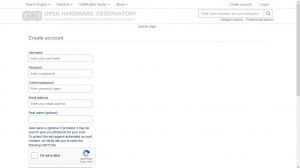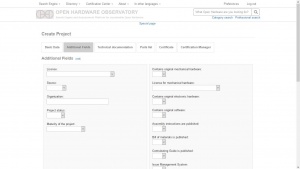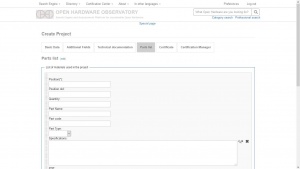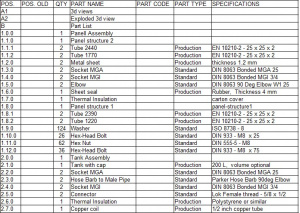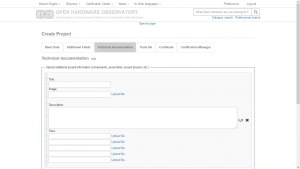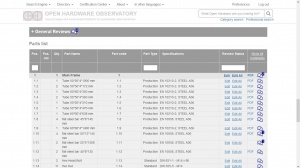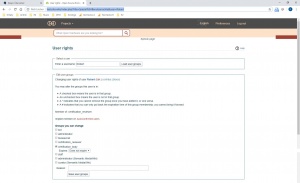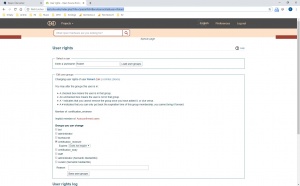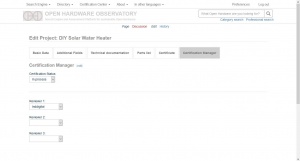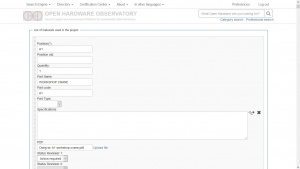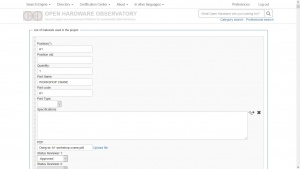Diferencia entre revisiones de «Instrucciones para la certificación»
| Línea 81: | Línea 81: | ||
=== Solicitud de certificación del Proyecto === | === Solicitud de certificación del Proyecto === | ||
Luego de cargar la [[ | Luego de cargar la [[Documentación técnica]] del Proyecto, el [https://es.oho.wiki/wiki/Plataforma_de_certificaci%C3%B3n#Aplicante Aplicante] debe realizar la [[Solicitud de certificación]] del Proyecto, con lo que este luego será contactado por OHO para formalizar el proceso, se destaca lo siguiente: | ||
* El [[#Registro en la Plataforma de certificación|usuario]] asignado al [https://es.oho.wiki/wiki/Plataforma_de_certificaci%C3%B3n#Aplicante Aplicante] debe contar con toda la información requerida para poder ser contactado y verificado. | * El [[#Registro en la Plataforma de certificación|usuario]] asignado al [https://es.oho.wiki/wiki/Plataforma_de_certificaci%C3%B3n#Aplicante Aplicante] debe contar con toda la información requerida para poder ser contactado y verificado. | ||
* El Proyecto debe tener ingresados todos los campos correspondientes a [[#Carga de datos del Proyecto|Datos básicos]]. | * El Proyecto debe tener ingresados todos los campos correspondientes a [[#Carga de datos del Proyecto|Datos básicos]]. | ||
Revisión del 00:17 20 feb 2021
Compendio de instrucciones de acuerdo al rol en OHO
Las instrucciones a seguir para el Proceso de certificación, van a depender del participante y su rol en el proceso.
Aquí se presentan los procedimientos específicos para cada rol, en la certificación de un Proyecto:
Aplicante
El Aplicante inicia y finaliza el Proceso de certificación, para lo cual debe cumplir con los procedimientos que se indican a continuación:
Registro en la Plataforma de certificación
El Aplicante debe estar registrado en OHO, a través de:
https://en.oho.wiki/wiki/Special:CreateAccount
Carga de datos del Proyecto
Para que el proyecto exista en la plataforma, se debe comenzar cargando su información básica y luego el resto de su documentación. Esto se realiza, ingresando en: https://en.oho.wiki/wiki/Special:FormEdit/Project
Aquí el usuario debe subir la siguiente información:
- Datos básicos - Se debe ingresar la siguiente información:
- Nombre del proyecto en tres idiomas.
- Categoría del Proyecto - seleccionar entre los niveles que ofrece el sistema.
- Una ó más imágenes del Proyecto:
- Deben ser imágenes claras, que se entiendan.
- Sin distorsiones.
- Con una resolución adecuada, preferiblemente de unos 600 a 800 pixeles de ancho.
- Palabras clave (Keywords):
- No deben contener redundancias.
- Deben guardar relación con aspectos técnicos del proyecto.
- Mínimo unas cinco palabras clave.
- URL (primera publication): Dirección web de donde se obtuvo la información del proyecto, en caso de existir.
- Estatus de la traducción - Seleccionar enttre las opciones:
- Sin traducción.
- Traducción automática.
- En proceso.
- Manual.
- Descripción del Proyecto:
- Explicar brevemente en qué consiste.
- Las tecnologías usadas.
- Algunos materiales importantes
- Destacar ventajas como costo, innovación, eficiencia, entre otros.
- Campos adicionales - Se trata de campos inicialmente opcionales, constan principalmente de los siguientes aspectos.
- Licencia.
- Fuente.
- Organización.
- Estatus del Proyecto.
- Maduréz del Proyecto.
- Contiene Hardware mecánico.
- Licencia para Hardware mecánico.
- Contiene Hardware electrónico.
- Contiene software original.
- Instrcciones de ensamblaje publicadas.
- Lista de materiales publicada.
- Se cuenta con sistema de gestion de conflictos.
- Se cuenta con sistema de versiones.
- Contiene dibujos en PDF.
- Nivel de preparación tecnológica (TRL).
- Al guardar esta información, se crea en OHO una página con el nombre del Proyecto que se haya ingresado.
Carga de la Documentación técnica
- Lista de piezas: Es importante ingresar cada pieza y ensamblaje de manera correcta, con la información adecuada y en el orden establecido. La Lista de piezas se carga en la pestaña Part List.
- Puede ser ingresada manualmente llenando cada campo de información para cada item de la lista.
- También se puede cargar el Part list, accediendo a la opción Import from CSV, mediante la cual se puede subir el archivo CSV ya definido.
- Puede ser ingresada manualmente llenando cada campo de información para cada item de la lista.
- Archivos CAD, Dibujos técnicos y Otros documentos:
- Subir un archivo PDF que reuna los planos del Proyecto, ya definidos en Dibujos técnicos.
- Subir la carpeta comprimida con los archivos, ya definida en Archivos CAD.
- De igual manera, subir la carpeta comprimida con los archivos de intercambios, también definida en Archivos CAD.
- Subir también cada documento técnico de importancia para el desarrollo del Proyecto.
- Al cargar esta información se debe incluir en el mismo formulario, una imagen o vista que represente al conjunto de planos o documentos que se estén subiendo, esta puede ser una de las imágenes previamente cargadas como se indicó en Datos básicos
Solicitud de certificación del Proyecto
Luego de cargar la Documentación técnica del Proyecto, el Aplicante debe realizar la Solicitud de certificación del Proyecto, con lo que este luego será contactado por OHO para formalizar el proceso, se destaca lo siguiente:
- El usuario asignado al Aplicante debe contar con toda la información requerida para poder ser contactado y verificado.
- El Proyecto debe tener ingresados todos los campos correspondientes a Datos básicos.
- La Lista de piezas debe haber sido ingresada correctamente.
Correcciones del Proyecto
Si durante la revisión de la documentación del Proyecto, el equipo de Revisores emite alguna no conformidad (Reviews), el Aplicante debe proceder a realizar los correctivos necesarios y editar la información del proyectos de la misma manera en que fue ingresada la información.
- El canal de comunicación para recibir las no conformidades es la misma página del Proyecto, en la cual el Aplicante debe iniciar sesión regularmente, estas se visualizan en forma de comentarios superpuestos sobre la Lista de piezas.
- Deben ser atendidas las no conformidades en aquellos items marcados como Action Required, por parte de los Revisores.
- Se deben realizar las correcciones de manera oportuna, a fin de agilizar el proceso de certificación.
- El Aplicante, puede comentar los Reviews o agregar más comentarios a fin de comunicar por esa vía cualquier aspecto sobre la resolución de problemas.
Recepción del Documento de certificación
El paso final del Proceso de certificación, es la recepción por parte del Aplicante, del Documento de Certificación, para lo cual es contactado por los canales establecidos.
- El Aplicante debe leer detalladamente el documento a recibir.
- El Aplicante debe aceptar los términos del documento.
- Finalmente, el Aplicante, es dirigido a una página en donde puede descargar el documento y llenar algunos campos sobre su experiencia durante el Proceso de certificación.
Coordinador
El Coordinador, como ente rector por parte de OHO, es responsable del Proceso de certificación ya que monitorea, habilita e impulsa todas las etpas. Sus principales actividades son:
Designación del Equipo CAB
El Equipo CAB se debe designar y activar, una vez que el Aplicante realiza la Solicitud de certificación del Proyecto, ya que dicho equipo debe participar, entre otros, en la designación de los Revisores.
Para cada integrante del Equipo CAB, se debe cumplir:
- Si el usuario del Evaluador no tiene el rol requerido:
- Ingresar a la página especial User Rights.
- Escribir el nombre del usuario y acceder a su información de rol, en Load user groups.
- Activar la casilla certification_body.
- Guardar los cambios en Save user groups.
- El Coordinador debe contactar a cada miembro del Equipo CAB, para notificar sobre sus responsabilidades como Evaluador y así dar continuidad a la certificación.
Designación de Revisores
- Si el usuario del Revisor no tiene el rol requerido:
- Ingresar a la página especial User Rights
- Escribir el nombre del usuario y acceder a su información de rol, en Load user groups
- Activar la casilla certification_reviewer
- Guardar los cambios en Save user groups
- Ir a la página del Proyecto, acción Edit, pestaña Certification Manager
- En los campos Reviewer 1 a 3, seleccionar el usuario que será Revisor.
- Guardar los cambios en Save page
Aprobación del Documento de certificación
Luego de que el Equipo CAB, ha realizado la emisión del Documento de certificación, el Coordinador debe realizar los trámites respectivos para la aprobación de dicho documento, lo cual incluye:
- Visto bueno y firma de Autoridades por parte de OHO.
- Visto bueno y firma de Autoridades por parte de ente certificador externo para la validación según DIN Spec 3105.
Revisores
Los Revisores tienen la tarea de analizar técnicamenbte toda la documentación del Proyecto, para lo cual, deben haber pasado por el proceso de registro de la misma manera que en el caso del Aplicante. También debe contar con el rol de certificarion_reviewer, como se indicó en #Designación de Revisores.
Cada Revisor debe cumplir con los aspectos mencionados a continuación:
Análisis de la Documentación técnica
- Ingresar a la página del Proyecto.
- Analizar toda la información disponible, especialmente, las instrucciones de ensamblaje, lo cual incluye:
- Referencias correctas entre las partes de los Dibujos técnicos y la Lista de piezas .
- Procesos de fabricación para piezas especiales o medios de union bien explicados.
- Coherencia en la información mostrada, debe tener sentido en términos técnicos y de Open Hardware.
Emisión de no conformidades
En la página del Proyecto, se pueden realizar comentarios sobre aspectos técnicos, estos comentarios son la canal en el que se emiten las no conformidades.
Se debe emitir un comentario o no conformidad en los siguientes casos:
- Falta información para poder clasificar o reconnocer alguna pieza o conjunto.
- Falta información sobre algún proveedor (los enlaces a sitios web tienden a ser modificados).
- Falta información sobre alguna pieza comprada, para poder ubicarla en los mercados actuales.
- Faltan medidas u otras especificaciones en los Dibujos técnicos.
- Falta de coherencia en las especificaciones, con respecto al ensamblaje de las piezas.
- Faltan campos en la Lista de piezas.
- Dependiendo del tipo de ensamblaje:
- Debe existir para cada pieza, un plano en PDF y su respectivo Archivo CAD. (esto último, con la finalidad de que se pueda revisar la información 3D en otoros sistemas CAD distintos del que haya generado las piezas).
- Las piezas de impresión 3D, deben estar acompañadas de su archivo STL, además de su plano en PDF y su Archivo CAD.
- Para circuitos impresos (PCB), se debe incluir las direcciones de sus componentes.
- En caso de información confusa o errores evidentes, se debe dejar un comentario amigable, señalando la equivocación en el item que corresponda.
- En caso de problemas con respecto al Proyecto en general, hay un campo extra en la Lista de piezas, donde se pueden agregar comentarios.
- Aquellos items que requieran alguna corrección por parte del Aplicante, deben ser marcados como Action required, en la Página del proyecto, acción Edit, pestaña Part list
- Este proceso se puede repetir mientras existan comentarios o no conformidades con correcciones por realizar y no esten aprobados todos los items de la Lista de piezas, a través de la cual, siempre se debe mantener comunicación con el Aplicante.
Aprobación del Proyecto
Luego de que se han resuelto, todas las no conformidades, se debe:
- Marcar cada uno de los item en la Lista de piezas como Approved, en la Página del proyecto, acción Edit, pestaña Part list.
- Agregar un comentario final que incluya 'OK, FINISHED'.
- Notificar al Coordinador, sobre la Aprobación del Proyecto.
Equipo de evaluación de conformidad (CAB)
El Equipo CAB tiene acceso los datos de contacto de los Revisores y del Aplicante, pudiendo siempre intervenir en la resolución de no coformidades y obteniendo información directa para la emisión del Documento de certificación.
Validación de información del Aplicante y los Revisores
Entre algunas de las actividades del Equipo CAB, se tiene:
- Verifica algunas formalidades del Proyecto.
- En conjunto con el Coordinador Apertura el Proceso de certificación ya que participa en la #Designación de Revisores.
Emisión del Documento de certificación
Una vez que el Aplicante haya ingresado toda la Documentación técnica, al menos dos veces, el Equipo CAB puede emitir una certificación donde se valide el cumplimiento de la DIN Spec 3105. Esto culmina el proceso de revisión, el cual pudiera ser abierto si:
- Alguna persona presenta quejas ante el Equipo CAB por:
- La publicación de la documentación ya no es accesible total o parcialmente.
- Los términos de la licencia se han modificado y ya no cumplen con los requisitos de la norma DIN Spec 3105.
- Cualquier información relevante ha sido alterada o eliminada de la Plataforma de certificación.
- Teniendo en cuenta la importancia de las quejas presentadas, el Equipo CAB puede anular la certificación en curso y volver a abrir el Proceso de certificación una nueva revisión de la Documentación técnica.
- El Aplicante puede subir nuevamente documentación que ya ha sido certificada y aprobada, en este caso, la misma no requiere ser revisada otra vez.